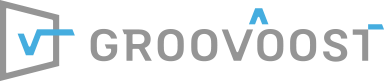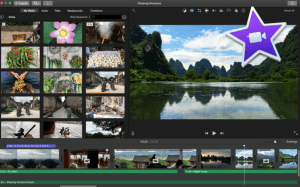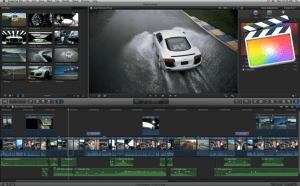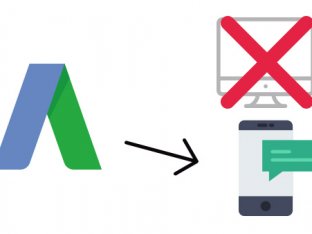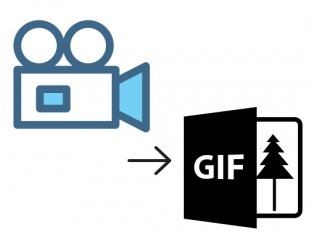2017.01.13
自社内で動画を作る時に準備したい機材とコスト感

目次
社内で動画を作る場合に何を用意したらいいか?
前回の記事にて「自社内で動画を作る時におさえておきたい3つのポイント」という記事を書かせていただきました。今回は実際に作る時に「何を用意したらいいのか」ということについて書いていきます。
そもそも動画はどうやって作るのか
完成した動画は何個も見ているはずですが、いざ自分でやってみようと思うと意外とハードルが高かったりします。その理由の一つとしては「構成要素の多さ」が挙げられますが考えつく限りあげていきましょう。
- 脚本・シナリオ
- 映像素材
- 音楽
- ナレーション
- テロップ
目に見える範囲でも最低限これくらいはあるでしょう。そしてこれらを統合するものとして「編集ソフト」が必要になってきます。簡単に書いてしまいましたが、
ちょっと深堀りしていくと大変そうに思えてきます。例えば「映像素材」を紐解いていくと、「どんなカメラで」となり、よりよい素材にしようと思うと「照明機材は、、」となり、さらに良い声を拾おうと思うと良いマイクなど、底なし沼のように収集がつかなくなります。
今回の記事では「最低限何があったら作れるか」ということに焦点を当てて、おおまかな予算感で出来ることのイメージが湧くように書いていこうと思います。
撮影するカメラは何が良いか?
1、スマートフォン(すでに持っている場合0円)
メリット:手持ちのカメラのために初期コストは生じない(新たに買わない限り)さらに内臓アプリで編集まで可能
デメリット:容量が限られているため、量産には向かない。画面が小さいので編集では使いにくい
社内的にはもしかしたら「まず動画をやってみよう」という検討中の場合もあるかもしれないので、まず一旦始めてみるのに、スマートフォンで一つ作ってみるのも可能性としては良いかもしれない。高価な機材を投資して使わなくなるよりはマシです。
2、ホームビデオ用ビデオカメラ(1万円台〜3万円程度)
メリット:簡単に操作ができる
デメリット:画質のクオリティはあまり期待できない。
個人的にはテスト的に始めるのはここがいいのではないかと思います。というのもホームビデオ用に作られているので、基本的には「オート設定」でとりあえず「失敗」はなく撮影できるはずです。最低限記録に残すという点においてはコストパフォーマンス高いと思います。
3、一眼レフカメラ(15万円〜35万円程度)
メリット:レンズ交換により幅広い表現(ボケ味など)が可能になる。
デメリット:細かい表現をする為に操作を覚える必要がある。レンズを買い増すとコストがかさんでくる。
社内でプロモーションビデオのようにクオリティの高い映像を作っていく意志があり、また担当の方がもともとカメラ好きだった場合は趣味と実益を兼ねていいかもしれません。
実際僕は以前勤めていた会社でも一眼を使わせていただいておりました(笑)
まずは三脚を買いましょう(3,000円くらい〜)
撮り方についてはここでは説明しきれないですが、最低限三脚は一個用意しましょう。ちょっと手ぶれがあるだけでも、それだけでクオリティが下がってしまうのでまずは安定した映像を撮るために三脚がマストです。さらにクオリティを上げるならば、横移動撮影をするための「スライダー」、さらに歩きながらスムーズな撮影をするための「スタビライザー」などの機材もありますが、今回はあえて言及するのはやめておきましょう(笑)
パソコン(15万円〜30万円程度)
Macしか使ってないので、Win環境はちょっと分からないですが、まずデスクトップにするかノートPCにするかという問題があると思います。僕個人はがっつり編集はやはりデスクトップがいいですが、例えば出先での編集が多いのであればノートPCの方になるでしょう。ちなみに同スペック程度にする場合はノートPCの方が割高になる場合が多いのでここも注意を。スペックを重視するか機動性を重視するのか考えておきましょう。
さらに、社内的なことでいうと会社にもよると思いますが経費的に20万円以上とか30万円以上だと社内稟議を通す必要もあるかと思うので、もし稟議を通す際に高スペックの機材を導入するなら
「編集の処理スピードが高くより多くの動画をつくれます」などの理由も明確にしておくと、より良い環境が構築できると思います。というのは前職での経験に基づきます(笑)
編集ソフトは無料、有料どっちがいい??(0円〜3万5千円程度)
これも良く聞かれることですが、大きく出来ることは「映像を並べてつなげる」という点において違いはありません。では何が違うかというと「微調整が出来るかどうか」という点になります。
では有料、無料のソフトについて簡単に説明していきます。
無料ソフトのimovie
まずMacに標準でついてる「imovie」ですが、最初はこれでも十分です。基本的な機能はすべて備えてます。映像素材を並べてつなげて、テロップを入れたり、映像の切り替わりに効果を加えるものなら十分に使えます。機能を使い倒すくらいで限界を感じるまで使って足りないところがあるならグレードアップしても良いかと思います。
有料ソフトのFinal Cut Pro X
imovieに比べて細かいボタンが多いことがわかると思いますが、これが微調整できるという点の大きな違いになります。さらに大きな特徴としてはプラグイン(拡張機能)を別途購入することでさらに表現の幅が広がるという点も挙げられます。
例:PixelFilm Studioサイト
上記のカメラの例で言うところの、「ホームビデオ」と「一眼カメラ」の位置付けに似ているかと思います。操作は難しくなるけれど表現の幅が広がるのが「有料ソフト」という位置付けで認識すれば解りやすいでしょうか?
今回はAppleのソフトの例を挙げて説明しましたが、おそらく他のメーカーの「無料ソフト、有料ソフト」においても同様のことが言えることでしょう。
撮影素材を管理するHDD(SSD)も忘れずに(1万円〜)
映像を扱ったことがないとイメージ湧きにくいかもしれませんが、映像データは重いです。データをどんどんPCの中に入れていたらあっという間に容量はパンクしてしまいますので、外部HDDやSSDに保存しておきましょう。プロジェクトに応じて容量も変わってきますので、まず最初は2Tくらいのものを準備してから始めるのが良いかもしれません。
HDD(SSD)節約のポイント
基本的に「撮りすぎない」ということも最初のポイントかと思います。そのために何が必要になるかというと「最初の脚本」で、言い換えると「構成」ということになります。一番良くないのはシナリオなしでなんとなくだらだら映像を撮ってしまうことです。撮りすぎてしまうと単純に映像のデータを保管するHDD(ハードディスク)の容量も圧迫しますし(HDDにももちろんお金かかります)
投資に対する利益還元率も忘れることなく!
以上、超ざっくりで最低限必要と思われる機材とコスト感を並べてきましたが、パソコンから用意するとなると最低でも30万円くらいはかかることになります。これを踏まえて社内動画を作る人の人的コストを考慮すると、最低でも利益還元率としては100万円は確保したいところです。「投資をしたは良いけれど使わない」というのが一番もったいないことなので、この辺のバランスを考えて初期の導入機材を検討することを強くおすすめいたします。
それでも「うちはどうしたらいいか分からない」という会社さまおられましたらコンサルティングもしておりますので、是非一度コンタクトフォームからお問い合わせいただければと思います。
記事を書いたひと
![]()
代表取締役 CEO
Web周りすべてのコンサルタント・ディレクターとしてご相談を承ります。デザイン、コーディングそしてインターネット広告の運用も私自身が手掛けておりますので、内容の濃いコンサルティングが可能です。